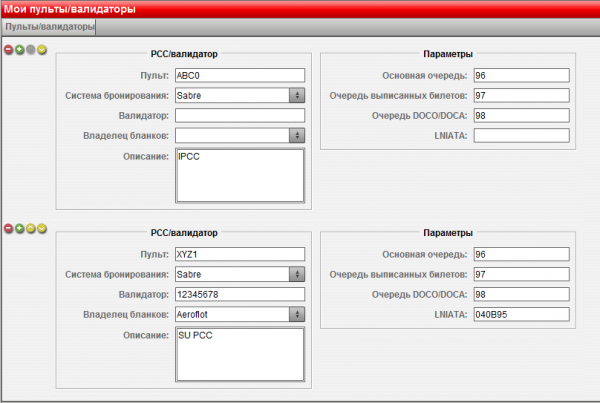|
|
| Строка 1: |
Строка 1: |
| | + | <!-- Updated --> |
| | + | |
| | == Вкладка «Пульты/валидаторы» == | | == Вкладка «Пульты/валидаторы» == |
| | | | |
| Строка 12: |
Строка 14: |
| | |- | | |- |
| | | '''Пульт''' | | | '''Пульт''' |
| − | | PCC/IPCC в системе Sabre IBE | + | | PCC или IPCC в системе Sabre IBE |
| | | | |
| | {{warn|Для выписывающего пульта PCC обязательно заполнить поля '''Валидатор''' и '''LNIATA''', иначе выписка билетов будет невозможна.}} | | {{warn|Для выписывающего пульта PCC обязательно заполнить поля '''Валидатор''' и '''LNIATA''', иначе выписка билетов будет невозможна.}} |
| | |- | | |- |
| | | '''Система бронирования''' | | | '''Система бронирования''' |
| − | | В этом поле указывается система GDS. Возможные варианты: ''Sabre'' и ''Sirena''. Если в этом поле выбирается система Sirena, полях «Пульт» и «Валидатор» заполнять не нужно. | + | | В этом поле указывается система GDS. Возможные варианты: ''Sabre'' и ''Sirena''. При выборе в этом поле системы Sirena поля «Пульт» и «Валидатор» заполнять не нужно. |
| | |- | | |- |
| | | '''Валидатор''' | | | '''Валидатор''' |
| − | | Номер соответствующего валидатора агентства для ранее указанного пульта (PCC). | + | | Номер соответствующего валидатора агентства для указанного пульта (PCC). |
| | |- | | |- |
| | | '''Владелец бланков''' | | | '''Владелец бланков''' |
| Строка 26: |
Строка 28: |
| | |- | | |- |
| | | '''Описание''' | | | '''Описание''' |
| − | | Текстовое поле для комментариев и описания. Рекомендуется в этом поле указывать полезную информацию о пульте, например ''SU PCC'', ''BSP PCC'', ''IPCC'', ''S7 PCC''. | + | | Текстовое поле для комментариев и описания. В этом поле рекомендуется указывать полезную информацию о пульте, например ''SU PCC'', ''BSP PCC'', ''IPCC'', ''S7 PCC''. |
| | |} | | |} |
| | | | |
| Строка 41: |
Строка 43: |
| | |- | | |- |
| | | '''Очередь DOCO/DOCA''' | | | '''Очередь DOCO/DOCA''' |
| − | | Очередь определения информации о документах и визе. выписанных билетов. Обычно это поле содержит значение ''98''. | + | | Очередь определения информации о документах и визе в выписанных билетах. Обычно это поле содержит значение ''98''. |
| | |- | | |- |
| | | '''LNIATA''' | | | '''LNIATA''' |
| Строка 47: |
Строка 49: |
| | | | |
| | Для пультов IPCC это поле заполнять не нужно. | | Для пультов IPCC это поле заполнять не нужно. |
| − | |}
| |
| − |
| |
| − | == Вкладка "Правила" ==
| |
| − |
| |
| − | [[Image:Sm5.png|600px]]<br>
| |
| − |
| |
| − | === Категория «Время стыковки» ===
| |
| − |
| |
| − | В этой категории определяются ограничения по отбору и отображению результатов поиска перелетов в зависимости от времени стыковки. В следующей таблице описываются доступные варианты условий и действий правил этой категории.
| |
| − |
| |
| − | {| class="wikitable"
| |
| − | !Раздел правила!! Элемент правила!!Описание
| |
| − | |-
| |
| − | | ''Условия''
| |
| − | | '''Плечо'''
| |
| − | | В текстовом поле указываются разделенные дефисом начальная и конечная точки плеча перелета, например MOW-LED. Плечо должно содержать более одного сегмента.
| |
| − | |-
| |
| − | | ''Действия''
| |
| − | | '''Установить максимальное время стыковки'''
| |
| − | | При выборе этого варианта в текстовом поле задается время минутах — все результаты поиска, где время стыковки (то есть времени между сегментами) больше заданного времени, не включаются в результаты поиска на сайте.
| |
| − |
| |
| − | Например, если задать в этом поле значение ''120'', то в результатах поиска будут присутствовать только перелеты между заданными конечными точками, в которых нет пересадок больше двух часов.
| |
| − | |}
| |
| − |
| |
| − | === Категория «DOCO/DOCA» ===
| |
| − |
| |
| − | {{warn| Правила этой категории действуют только в GDS Sabre. }}
| |
| − | В этой категории настраиваются условия, при которых клиенту на электронную почту должна отправляться ссылка на веб-страницу для внесения визовой информации, которую требует авиакомпания. Например, авиакомпания может требовать предоставлять информацию при перелете в США или страны ЕС. Если для въезда в страну пассажиру виза не требуется, ему придется указать это на веб-странице для внесения визовой информации.
| |
| − |
| |
| − | {| class="wikitable"
| |
| − | !Элемент правила!!Значение!!Описание и возможные варианты
| |
| − | |-
| |
| − | | ''Условия''
| |
| − | | '''Ограничение на сегмент'''
| |
| − | | Возможные варианты: "содержит" и ''не содержит'', то есть условие выполняется, если сегмент соответственно содержит или не содержит указанные далее элементы.
| |
| − |
| |
| − | Чтобы определить параметры ограничения на сегмент, щелчком кнопки "'Редактировать'" откройте окно '''Ограничения на сегмент''' и определите перечисленные далее параметры.
| |
| − | * '''Маршрут''' — задайте в этом поле ISO-коды стран начала и конца сегмента, разделенные дефисом. Поддерживается знак подстановки «звездочка» (*).
| |
| − | *: Пример: <tt>*-US</tt>, то есть перелет из любой страны (*) в США (US).
| |
| − | * '''Авиакомпания''' — здесь задаются буквенные и коды авиакомпаний IATA, разделенные запятыми. Пустое поле подразумевает все авиакомпании.
| |
| − | *: Пример: <tt>SU, UN</tt> — только для авиакомпаний «Аэрофлот» и «Трансаэро».
| |
| − | * '''Тип тарифа''' — в этом поле всегда нужно выбирать ''Любой''.
| |
| − | * '''Начало плеча''' и '''Конец плеча''' — значения в этих полях позволяют определить, какое положение должен занимать сегмент в плече. Под плечом подразумевается перелет из одной точки в другую с возможными пересадками; плечо может состоять из нескольких сегментов. Возможные значения: ''Да'', ''Нет'', ''Не важно''.
| |
| − | *: Пример: <tt>MOW-LED-BER-FRA</tt> — перелет из Москвы в Франкфурт с 2 пересадками — в Санкт-Петербурге и Берлине, при этом сегмент MOW-LED является началом плеча, сегмент BER-FRA — конец плеча. Сегмент LED-BER не является ни начало ни концом плеча, поэтому на обработку никак не влияет.
| |
| − | |-
| |
| − | | rowspan=3 | ''Действия''
| |
| − | | '''Авиакомпания требует DOCA'''
| |
| − | | Пассажир должен заполнить форму с информацией об адресе пребывания в стране назначения.
| |
| − | |-
| |
| − | | '''Авиакомпания требует DOCO'''
| |
| − | | Пассажир должен заполнить форму с информацией о визе в страну назначения.
| |
| − | |-
| |
| − | | '''Авиакомпания требует визовую форму собственного формата'''
| |
| − | | Пассажир должен заполнить визовую форму, формат которой определен авиакомпанией.
| |
| − | |}
| |
| − |
| |
| − | === Категория «Выписка» ===
| |
| − | В этой категории настраиваются параметры выписки билетов. Далее приводятся стандартные примеры настройки правил выписки на стоках SU, S7, BSP и «Сирена».
| |
| − |
| |
| − |
| |
| − | '''Настройка правил выписки на стоках SU'''
| |
| − | {| class="wikitable" width=440px
| |
| − | !Раздел правила!!Элемент правила!!Значение
| |
| − | |-
| |
| − | | rowspan=2|''Условия''
| |
| − | | '''GDS равно'''
| |
| − | | '''''Sabre'''''
| |
| − | |-
| |
| − | | '''Валидирующий перевозчик содержит'''
| |
| − | | '''''SU'''''
| |
| − | |-
| |
| − | | rowspan=3 |''Действия''
| |
| − | | '''Установить PCC для выписки'''
| |
| − | | <''задайте в этом поле пульт PCC, который будет использоваться для выписки''>
| |
| − | |-
| |
| − | | '''Установить владельца бланков'''
| |
| − | | '''''SU'''''
| |
| − | |-
| |
| − | | '''Установить тип принтера'''
| |
| − | | '''''1R'''''
| |
| − | |}
| |
| − |
| |
| − |
| |
| − | ''' Настройка правил выписки на стоках S7'''
| |
| − | {| class="wikitable" width=440px
| |
| − | !Раздел правила!!Элемент правила!!Значение
| |
| − | |-
| |
| − | | rowspan=2 |''Условия''
| |
| − | | '''GDS равно'''
| |
| − | | '''''Sabre'''''
| |
| − | |-
| |
| − | | '''Валидирующий перевозчик содержит'''
| |
| − | | '''''S7'''''
| |
| − | |-
| |
| − | | rowspan=3 |''Действия''
| |
| − | | '''Установить PCC для выписки'''
| |
| − | | <''задайте в этом поле пульт PCC, который будет использоваться для выписки''>
| |
| − | |-
| |
| − | | '''Установить владельца бланков'''
| |
| − | | '''''S7'''''
| |
| − | |-
| |
| − | | '''Установить тип принтера'''
| |
| − | | '''''1Y'''''
| |
| − | |}
| |
| − |
| |
| − |
| |
| − | ''' Настройка правил выписки на стоках BSP'''
| |
| − | {| class="wikitable" width=440px
| |
| − | !Раздел правила!!Элемент правила!!Значение
| |
| − | |-
| |
| − | | ''Условия''
| |
| − | | '''GDS равно'''
| |
| − | | '''''Sabre'''''
| |
| − | |-
| |
| − | | rowspan=3 |''Действия''
| |
| − | | '''Установить PCC для выписки'''
| |
| − | | <''задайте в этом поле пульт PCC, который будет использоваться для выписки''>
| |
| − | |-
| |
| − | | '''Установить владельца бланков'''
| |
| − | | '''''BSP'''''
| |
| − | |-
| |
| − | | '''Установить тип принтера'''
| |
| − | | '''''RU'''''
| |
| − | |}
| |
| − |
| |
| − |
| |
| − | ''' Настройка правил выписки на стоках «Сирена»'''
| |
| − | {| class="wikitable" width=440px
| |
| − | !Раздел правила!!Элемент правила!!Значение
| |
| − | |-
| |
| − | | ''Условия''
| |
| − | | '''GDS равно'''
| |
| − | | '''''Sirena'''''
| |
| − | |-
| |
| − | | ''Действие''
| |
| − | | '''Установить владельца бланков'''
| |
| − | | '''''Ш1'''''
| |
| − | |}
| |
| − | === Категория «Перевозчики» ===
| |
| − |
| |
| − | {{warn|Правила в этой категории действуют только в GDS Sabre.}}
| |
| − |
| |
| − | В этой категории допустимо наличие только одного правила, и оно задает список авиакомпаний, рейсы которых будут присутствовать в результатах поиска. Никаких других компаний в этом разделе добавить нельзя.
| |
| − |
| |
| − | {| class="wikitable"
| |
| − | !Раздел правила!!Элемент правила!!Описание
| |
| − | |-
| |
| − | | ''Условия''
| |
| − | | '''GDS равно Sabre'''
| |
| − | | В этом разделе допустимо только одно условие и точно такое, как указано здесь.
| |
| − | |-
| |
| − | | ''Действия''
| |
| − | | '''Установить предпочтительные а/к'''
| |
| − | | В текстовом поле через запятую (без пробелов) введите двухбуквенные коды авиакомпаний, которые должны присутствовать в результатах поиска, например <tt>«SU,TN»</tt>.
| |
| − | |}
| |
| − | На данный момент в результатах поиска могут присутствовать следующие перевозчики:
| |
| − | <pre>AA, AB, AC, AF, AH, AI, AM, AR, AT, AY, AZ, A3, A9, BA, BE, BI, BT, BV, B2, CA, CI, CM, CX, CY, CZ, DE, DL,
| |
| − | DT, EB, EK, EN, ET, EY, FB, FI, FJ, FZ, F7, GA, GF, HA, HM, HR, HU, HX, HY, IB, IG, IY, IZ, JJ, JL, JP, JU,
| |
| − | J2, KC, KE, KK, KL, KM, KQ, LA, LH, LO, LX, LY, MD, MH, MK, MR, MS, MU, NN, NT, NX, NZ, OA, OK, OM, OS, OU,
| |
| − | OV, OY, OZ, PC, PG, PK, PR, PS, QF, QR, QU, RC, RJ, R3, SA, SK, SN, SQ, ST, SU, SV, SW, S4, S7, TG, TK, TN,
| |
| − | TP, TU, TX, UA, UL, UN, UT, UX, U6, U9, VN, VS, VT, WY, W2, W3, YE, YM, YO, ZI, Z6, 5H, 5N, 6H, 9U, 9W</pre>
| |
| − |
| |
| − | === Категория «Фильтрация результатов поиска» ===
| |
| − |
| |
| − | В этой категории можно настроить фильтрацию результатов поиска, то есть исключать часть результатов при их отображении на сайте. Число правил и условий внутри правил неограниченно. У всех правил этой категории доступно только одно действие — '''Исключить из результатов поиска'''.
| |
| − |
| |
| − | ==== Условия правил ====
| |
| − |
| |
| − | Разрешается задавать любое число условий внутри правила. Некоторые могут быть взаимосвязанными и не иметь смысла друг без друга, что особо оговаривается в этом разделе. В следующей таблице приводятся доступные условия, возможные операторы и значения.
| |
| − |
| |
| − | {| class="wikitable"
| |
| − | !Условие!!Возможные значения!!Описание
| |
| − | |-
| |
| − | | '''GDS'''
| |
| − | |
| |
| − | * ''равно''
| |
| − | * ''не равно''
| |
| − | | Рекомендуется к использованию только значение ''равно''. В условии нужно щелкнуть кнопку '''Редактировать''' и в открывшемся окне отметить GDS-систему или системы, к которым должен применяться правило-фильтр, — ''Sabre'' и/или ''Sirena''.
| |
| − | |-
| |
| − | | '''А/К на первом сегменте'''
| |
| − | |
| |
| − | * ''содержит''
| |
| − | * ''не содержит''
| |
| − | | В текстовом поле через запятую (без пробелов) введите двухбуквенные коды авиакомпаний, которые должны присутствовать в результатах поиска, например «<tt>SU,UN</tt>».
| |
| − | |-
| |
| − | | '''Валидирующий перевозчик'''
| |
| − | |
| |
| − | * ''содержит''
| |
| − | * ''не содержит''
| |
| − | * ''состоит из''
| |
| − | | В текстовом поле через запятую (без пробелов) введите двухбуквенные коды авиакомпаний, которые исключить или оставить в результатах поиска, например «<tt>SU,UN</tt>».
| |
| − |
| |
| − | Это правило часто используется для исключения из результатов поиска субсидированных тарифов.
| |
| − | |-
| |
| − | | '''Времени до вылета (ч)'''
| |
| − | |
| |
| − | * ''больше или равно''
| |
| − | * ''больше чем''
| |
| − | * ''меньше либо равно''
| |
| − | * ''меньше чем''
| |
| − | * ''не равно''
| |
| − | * ''равно''
| |
| − | | В текстовом поле укажите время в часах.
| |
| − |
| |
| − | Это правило позволяет исключить из результатов поиска рейсы в зависимости от времени оставшегося до их отлета.
| |
| − | |-
| |
| − | | '''Интерлайн'''
| |
| − | |
| |
| − | * ''без интерлайна'' — из результатов исключаются все '''не''' интерлайновые варианты, то есть в результатах остаются варианты, в которых хотя бы в одном сегменте маркетинговый и валидирующий перевозчики отличаются.
| |
| − | * ''вклад А/К менее 50%'' — из результатов исключаются все варианты, в которых количество сегментов билета, на которых маркетинговый и валидирующий перевозчики совпадают, составляет менее половины всех сегментов.
| |
| − | * ''вклад А/К не менее 50%'' — из результатов исключаются все варианты, в которых количество сегментов билета, на которых маркетинговый и валидирующий перевозчики совпадают, составляет не менее половины всех сегментов.
| |
| − | * ''вклад А/К не менее 75%'' — из результатов исключаются все варианты, в которых количество сегментов билета, на которых маркетинговый и валидирующий перевозчики совпадают, составляет не менее трех четвертей всех сегментов.
| |
| − | * ''интерлайн с любым перевозчиком'' — из результатов исключаются все интерлайновые варианты, то есть в результатах остаются только варианты, в которых маркетинговый и валидирующий перевозчики совпадают.
| |
| − | | Это правило позволяет исключить из результатов поиска рейсы в зависимости от доли валидирующего перевозчика в варианте перевозки.
| |
| − |
| |
| − | |-
| |
| − | | '''Количество собственных сегментов'''
| |
| − | |
| |
| − | * ''больше или равно''
| |
| − | * ''больше чем''
| |
| − | * ''меньше либо равно''
| |
| − | * ''меньше чем''
| |
| − | * ''не равно''
| |
| − | * ''равно''
| |
| − | | В текстовом поле укажите количество сегментов в билете, на которых маркетинговый перевозчик совпадает с валидирующим.
| |
| − |
| |
| − | Это правило позволяет исключить из результатов поиска рейсы в зависимости от числа собственных сегментов валидирующего перевозчика в варианте перевозки.
| |
| − | |-
| |
| − | | '''Маркетинговый перевозчик'''
| |
| − | |
| |
| − | * ''содержит''
| |
| − | * ''не содержит''
| |
| − | * ''содержит только''
| |
| − | * ''состоит из''
| |
| − | | В текстовом поле через запятую (без пробелов) введите двухбуквенные коды авиакомпаний, которые исключить или оставить в результатах поиска, например «<tt>SU,UN</tt>».
| |
| − |
| |
| − | Это правило часто используется для исключения из результатов поиска вариантов, с определенными авиакомпаниями, выступающими в качестве маркетингового перевозчика.
| |
| − | |-
| |
| − | | '''Наличие трансферного тарифа'''
| |
| − | |
| |
| − | * ''равно'':
| |
| − | ** ''да'' — выберите этот вариант, если нужно исключить из результатов поиска все трансферные тарифы.
| |
| − | ** ''нет'' — выберите этот вариант, если нужно исключить из результатов поиска все нетрансферные тарифы.
| |
| − | | Это правило позволяет исключить из результатов поиска рейсы в зависимости от того, трансферные они или нет.
| |
| − | |-
| |
| − | | '''Ограничение на стыковку'''
| |
| − | |
| |
| − | * ''Аэропорты стыковки отличаются'' — этот вариант позволяет отфильтровать варианты, в которых аэропорты стыковки отличаются, например предусмотрена пересадка в одном городе, но аэропорты прилета и отлета отличаются.
| |
| − | * ''Время и аэропорт стыковки'' — этот вариант позволяет отфильтровать варианты с определенными аэропортами пересадки.
| |
| − | ** '''Коды аэропортов''' — трехбуквенные коды аэропортов пересадки, вариантов с которыми не должно быть в результатах поиска. Коды нужно указывать через запятую без пробелов, например «<tt>MOW,LED</tt>».
| |
| − | ** '''стыковка меньше''' — время пересадки в минутах. Все варианты с временем пересадки, меньшим заданного будут исключены из результатов поиска.
| |
| − | | Это условие позволяет исключить из результатов поиска варианты в зависимости от аэропортов и времени стыковки в них.
| |
| − | |-
| |
| − | | '''Ограничения на код тарифа'''
| |
| − | |
| |
| − | * ''заканчивается'' — фильтр применяется только к вариантам, где указанное в текстовом поле значение присутствует в конце кода тарифа
| |
| − | * ''начинается с'' — фильтр применяется только к вариантам, где указанное в текстовом поле значение присутствует в начале кода тарифа
| |
| − | * ''не равно'' — фильтр применяется только к вариантам, где указанное значение не совпадает с кодом тарифа
| |
| − | * ''не содержит'' — фильтр применяется только к вариантам, где указанное в текстовом поле значение присутствует в коде тарифа
| |
| − | * ''равно'' — фильтр применяется только к вариантам, где указанное в текстовом поле значение точно совпадает с кодом тарифа
| |
| − | * ''содержит'' — фильтр применяется только к вариантам, где указанное в текстовом поле значение содержится в коде тарифа
| |
| − | | Это условие позволяет исключить из результатов поиска варианты в зависимости от кода тарифа.
| |
| − |
| |
| − | |-
| |
| − | | '''Ограничения на маршрут'''
| |
| − | |
| |
| − | * ''заканчивается'' — фильтр применяется только к вариантам, где указанное в текстовом поле значение присутствует в конце маршрута.
| |
| − | * ''начинается с'' — фильтр применяется только к вариантам, где указанное в текстовом поле значение присутствует в начале маршрута.
| |
| − | * ''не заканчивается'' — фильтр применяется только к вариантам, где указанного в текстовом поле значения нет в конце маршрута.
| |
| − | * ''не начинается с'' — фильтр применяется только к вариантам, где указанного в текстовом поле значения нет в начале маршрута.
| |
| − | * ''не содержит'' — фильтр применяется только к вариантам, где указанного в текстовом поле значения нет в маршруте.
| |
| − | * ''не содержит сегмент'' — фильтр применяется только к вариантам, где в маршруте нет ни одного из указанных в текстовом поле сегментов.
| |
| − | * ''содержит'' — фильтр применяется только к вариантам, где указанное в текстовом поле значение присутствует в маршруте.
| |
| − | * ''содержит не только'' — фильтр применяется только к вариантам, где указанное в текстовом поле значение присутствует в маршруте, а также в маршруте ''обязательно'' есть как минимум одно из других значений.
| |
| − | * ''содержит сегмент'' — фильтр применяется только к вариантам, где в маршруте есть хотя бы один из указанных в текстовом поле сегментов.
| |
| − | * ''содержит только'' — фильтр применяется к вариантам, где маршрут содержит только указанные в текстовом поле значения.
| |
| − | * ''состоит из'' — фильтр применяется к вариантам, где маршрут содержит точно указанные в текстовом поле сегменты.
| |
| − |
| |
| − | * ''трансатлантический перелет'' — это условие позволяет отсеять или оставить в результатах поиска только трансатлантические перелеты
| |
| − | ** ''да'' — исключить из результатов поиска трансатлантические перелеты
| |
| − | ** ''нет'' — оставить в результатах поиска только трансатлантические перелеты
| |
| − | | При выборе вариантов «заканчивается», «начинается с», «не заканчивается», «не начинается с», «не содержит», «содержит», «содержит не только» и «содержит только» в текстовом поле условия указываются IATA-коды (либо CRT) географических пунктов, стран или региона, разделенные запятыми без пробелов, например: «MOW,GB,FR».
| |
| − |
| |
| − | При выборе вариантов «содержит сегмент», «не содержит сегмент» и «состоит из» в текстовом поле этого условия указываются пары, разделенные запятой без пробелов. Каждая пара представляет собой два IATA-кода (либо CRT) географических пунктов, стран или регионов, разделенных дефисом, например: «MOW-GB,MOW-FR». Перед кодом географического пункта можно задавать знак «!»,означающий отрицание, например «MOW-!FR» (перелет из Москвы куда угодно, только не во Францию).
| |
| − | |-
| |
| − | | '''Ограничения на рейс'''
| |
| − | |
| |
| − | * ''содержит''
| |
| − | * ''не содержит''
| |
| − |
| |
| − | | В текстовом поле через запятую (без пробелов) введите номера рейсов, которые надо исключить или оставить в результатах поиска, например, «<tt>SU2574,BA233</tt>».
| |
| − | |-
| |
| − | | '''Оперирующий перевозчик'''
| |
| − | |
| |
| − | * ''содержит''
| |
| − | * ''не содержит''
| |
| − | | В текстовом поле через запятую (без пробелов) введите двухбуквенные коды авиакомпаний, которые исключить или оставить в результатах поиска, например «<tt>SU,UN</tt>».
| |
| − |
| |
| − | Это правило часто используется для исключения из результатов поиска вариантов, с определенными авиакомпаниями, выступающими в качестве оперирующего перевозчика.
| |
| − | |-
| |
| − | | '''Тип тарифа'''
| |
| − | |
| |
| − | * ''Блок-чартер''
| |
| − | * ''Группа''
| |
| − | * ''Регулярный''
| |
| − | | Это правило часто используется для исключения из результатов поиска определенных типов тарифов.
| |
| − | |}
| |
| − |
| |
| − | ==== Действие правил ====
| |
| − | У всех правил этой категории доступно только одно действие '''Исключить из результатов поиска''' с единственным вариантом ''да''. Вариант действия ''нет'' не используется.
| |
| − |
| |
| − | {{warn| Запрещена продажа перевозок по тарифам «P..SOC», «PSOC», «PTR» на сайтах online бронирования для авиакомпании «Аэрофлот». Для фильтрации результатов поиска можно использовать условие «Ограничения на код тарифа» с условием ''содержит''. Значения для сравнения можно указать через запятую, например «SOC, PTR». Перелеты с тарифами содержащими эти значения будут исключены из результатов поиска.}}
| |
| − |
| |
| − | === Категория «FOID» ===
| |
| − | Правила в этой категории позволяют настроить отправку FOID (Form of Identification) в Sabre.
| |
| − | {{warn| Правила этой категории действуют только в GDS Sabre. }}
| |
| − | {{warn| Если авиакомпания '''не требует FOID''', но правило для отправки создано и FOID отправляется в GDS, то при попытке выписки в Sabre произойдет ошибка!}}
| |
| − | {| class="wikitable"
| |
| − | !Раздел правила!!Элемент правила!!Описание
| |
| − | |-
| |
| − | | rowspan=2|''Условия''
| |
| − | | '''GDS равно Sabre'''
| |
| − | | В этом разделе допустимо только одно условие и точно такое, как указано здесь.
| |
| − | |-
| |
| − | | '''Валидирующий перевозчик'''
| |
| − | | Рекомендуется к использованию только значение ''равно''.
| |
| − |
| |
| − | В текстовом поле через запятую (без пробелов) введите двухбуквенные IATA-коды авиакомпаний, которые требуют отправку FOID, например <tt>«SU,UN»</tt>.
| |
| − | |-
| |
| − | | rowspan=2| ''Действия''
| |
| − | | '''Отправлять FOID типа'''
| |
| − | | Возможна отправка следующих типов FOID:
| |
| − | * ''Номер паспорта''
| |
| − | * ''Номер кредитной карты'' — этот вариант актуален только при оплате с помощью кредитной карты.
| |
| − | * ''Номер карточки часто летающего пассажира'' — этот вариант актуален при наличии информации о такой карте.
| |
| − | * ''Номер билета''
| |
| − | * ''Номер PNR''
| |
| − | |}
| |
| − |
| |
| − | === Категория «Подключение платежных шлюзов» ===
| |
| − |
| |
| − | В этой категории настраивается доступ к подключенным платежным шлюзам, в том числе адрес, имя входа, пароль и т. п. Рекомендуется для каждого используемого шлюза задавать правило с соответствующими условиями.
| |
| − |
| |
| − | {{info|В этой категории нельзя отключить или подключить шлюзы — для управления составом поддерживаемых шлюзов служат правила категории «Платежные шлюзы».}}
| |
| − |
| |
| − | {| class="wikitable"
| |
| − | !Раздел правила!! Элемент правила!!Описание
| |
| − | |-
| |
| − | | rowspan=2 | ''Условия''
| |
| − | | '''PG'''
| |
| − | | Возможные значения:
| |
| − | * ''равно''
| |
| − | * ''не равно''
| |
| − |
| |
| − | Рекомендуется к использованию только значение ''равно''. В условии нужно щелкнуть кнопку '''Редактировать''' и в открывшемся окне отметить платежный шлюз (или шлюзы), к которому будет применяться данное правило.
| |
| − | |-
| |
| − | | '''PAYMENT_TYPE'''
| |
| − | | Возможные значения:
| |
| − | * ''равно''
| |
| − | * ''не равно''
| |
| − |
| |
| − | Рекомендуется к использованию только значение ''равно''. В условии нужно щелкнуть кнопку '''Редактировать''' и в открывшемся окне отметить типы платежей, к которым будет применяться данное правило.
| |
| − | |-
| |
| − | | rowspan=4 | ''Действия''
| |
| − | | '''Установить адрес redirect пользователя'''
| |
| − | | В текстовом поле укажите адрес перенаправления пользователей.
| |
| − |
| |
| − | Подробнее об особенностях подключения некоторых платежных шлюзов см. [[#Особенности подключения некоторых платежных шлюзов|Особенности подключения некоторых платежных шлюзов]].
| |
| − | |-
| |
| − | | '''Установить адрес подключения'''
| |
| − | | В текстовом поле укажите адрес подключения к шлюзу (если это необходимо).
| |
| − | |-
| |
| − | | '''Установить аккаунт доступа к PG'''
| |
| − | | В текстовом поле укажите имя подключения к шлюзу. Далее рассказывается, где взять имя подключения для некоторых систем.
| |
| − | * '''PayOnline''' — в качестве имени подключения нужно использовать значение '''Merchant ID''', которое можно взять в личном кабинете платежного шлюза.
| |
| − | * '''PayU''' — имя подключения состоит из значения в поле '''Код продавца''' из раздела '''Управление учетными записями/Настройки учетной записи''' с добавлением единицы, например '''sabre;1'''.
| |
| − | * '''Raiffeisen''' — имя подключения выдается сотрудниками шлюза.
| |
| − | * '''Rapida''' — имя подключения идентификатор агентства (id агентства) в Рапиде, который выдается сотрудниками шлюза.
| |
| − | * '''RBS_v2''' — имя подключения выдается сотрудниками шлюза.
| |
| − | * '''Sirena_v2''' — именем подключения к платежному шлюзу является значение '''shop_id''', которое выдается после аккредитации точки продаж в Сирене.
| |
| − | * '''Uniteller''' — в этой системе имя подключения составное и определяется в следующей последовательности:
| |
| − | *# В личном кабинете Uniteller перейдите к точке продаж, и скопируйте в отдельное место значение поля '''Uniteller Point ID'''.
| |
| − | *# Откройте раздел '''Параметры организации''' и скопируйте в отдельное место значение поля '''логин'''.
| |
| − | *# Составьте имя подключения по следующему образцу: '''0000123; 643;1''', где:
| |
| − | *#* '''0000123''' — значение поля '''Uniteller Point ID'''
| |
| − | *#* '''643''' — значение поля '''логин'''
| |
| − | *#* '''1''' (или '''0''') — идентификатор короткой или длинной записи (согласно договору с платежным шлюзом).
| |
| − | * '''GateLine''' — в этой системе имя подключения составное и определяется в следующей последовательности:
| |
| − | *# "Идентификатор сайта" + "Имя файла с сертификатом p12", разделенные точкой с запятой, например: '''sitename;sitename.api.p12'''. Идентификатор сайта и сертификат p12 выдается сотрудниками Gateline. '''Внимание! Файл сертификата необходимо переслать на support@gridnine.com''', чтобы мы смогли разместить его на вашем сайте IBE.
| |
| − | |-
| |
| − | | '''Установить пароль доступа к PG'''
| |
| − | | В текстовом поле укажите пароль подключения к шлюзу. Далее рассказывается, где взять пароль подключения для некоторых систем:
| |
| − | *'''PayOnline''' — пароль подключения указан в личном кабинете в поле '''Private security key''' в разделе '''Настройки/Параметры интеграции'''.
| |
| − | *'''PayU''' — пароль подключения указан в личном кабинете в поле '''Секретный ключ''' раздела '''Управление учетными записями/Настройки учетной записи'''.
| |
| − | *'''Raiffeisen''' — пароль выдается сотрудниками шлюза.
| |
| − | *'''Rapida''' — ''пароль не нужен''.
| |
| − | *'''RBS_v2''' — пароль выдается сотрудниками шлюза.
| |
| − | *'''Sirena_v2''' — используется пароль, предоставляемый сотрудниками ТКП после аккредитации точки продаж.
| |
| − | *'''Uniteller''' — пароль подключения указан в личном кабинете в поле '''Password''' в разделе '''Параметры организации'''.
| |
| − | *'''GateLine''' — составляется из "Пароль сайта" и "Пароль на сертификат", значения разделены точкой с запятой, например '''sitepass;certpass'''. "Пароль сайта" и "Пароль на сертификат" выдаются сотрудниками GateLine.
| |
| − | |}
| |
| − |
| |
| − | Для некоторых платежных шлюзов необходимо вносить дополнительные настройки в личном кабинете шлюза:
| |
| − | *'''PayU''' — в личном кабинете необходимо задать корректный IPN в разделе '''Настройки IPN'''. IPN должен выглядеть так: '''http://ИМЯ_ВАШЕГО_САЙТА/midoffice/payu/confirm'''
| |
| − | *'''PayOnline''' — в личном кабинете необходимо задать следующие параметры:
| |
| − | ** '''Callback Url для успешных транзакций''' — '''http://ИМЯ_ВАШЕГО_САЙТА/payonline/?success=1'''
| |
| − | ** '''Callback Url для отклоненных транзакций''' — '''http://ИМЯ_ВАШЕГО_САЙТА/payonline/?success=0'''.
| |
| − | *: Кроме того надо установить флажки '''Вызывать Callback для подтвержденных транзакций''' и '''Вызывать Callback для отклоненных транзакций'''.
| |
| − | *'''Uniteller''' — надо обязательно указать параметр '''URL-адрес уведомления магазина''' в разделе "Точка продажи". Формат добавляемого адреса таков: '''http://ИМЯ_ВАШЕГО_САЙТА:9090/uniteller/confirm'''
| |
| − |
| |
| − |
| |
| − | ===== PayOnline: подключение оплаты через GDS (раздельный платеж) =====
| |
| − | ''Раздельный платеж'' позволяет осуществлять все предназначенные авиакомпании платежи непосредственно этой компании (через GDS), а на счет агентства перечисляются только суммы, предназначенные агентству. Такая схема платежей позволяет агентству экономить на банковской комиссии за счет того, что не приходится сначала зачислять деньги за билет на свой счет, а затем перечислять причитающуюся авиакомпании сумму.
| |
| − |
| |
| − | Здесь рассказывается, как настроить платежный шлюз PayOnline для поддержки раздельной оплаты через GDS.
| |
| − | <ol>
| |
| − | <li>Откройте окно менеджера сайта IBE Sabre. </li>
| |
| − | <li>В панели навигации слева щелкните '''Пульты и правила'''.</li>
| |
| − | <li>В рабочей области справа дважды щелкните строку с кодами PCC и валидаторами.</li>
| |
| − | <li>В рабочей области перейдите на вкладку '''Прямая оплата в а/к''' и дважды щелкните в списке поле '''Авиакомпании''' строку нужной авиакомпании-перевозчика. </li>
| |
| − | <li> В окне '''Выбор из списка''' отметьте типы принимаемых авиакомпанией к оплате карт и подтвердите выбор щелчком кнопки '''Да'''. </li>
| |
| − | <li> В рабочей области перейдите на вкладку '''Правила''' и в поле со списком '''Категория''' выберите '''Подключение платежных шлюзов'''.</li>
| |
| − | <li>Создайте два правила со следующими условиями:<br>
| |
| − |
| |
| − | * '''Правило для оплаты через GDS:'''
| |
| − |
| |
| − | {| class="wikitable"
| |
| − | !Раздел правила!!Элемент правила!!Примечание
| |
| − | |-
| |
| − | | rowspan=2|''Условия''
| |
| − | | '''PG равно PAYONLINE'''
| |
| − | | В этом условии допустимо только одно условие и точно такое, как указано здесь.
| |
| − | |-
| |
| − | | '''PAYMENT_TYPE равно (Payonline) Разделенный платеж'''
| |
| − | | В этом условии допустимо только одно условие и точно такое, как указано здесь.
| |
| − | |-
| |
| − | | rowspan=3| ''Действия''
| |
| − | | '''Установить аккаунт доступа к PG <''учетная запись в PayOnline''>'''
| |
| − | | Укажите здесь значение Merchant ID, которое можно взять в вашем личном кабинете платежного шлюза PayOnline.
| |
| − | |-
| |
| − | | '''Установить пароль доступа к PG <''пароль_доступа_в PayOnline''>'''
| |
| − | | Укажите здесь пароль подключения, который указан в вашем личном кабинете PayOnline в поле «Private security key» в разделе «Настройки/Параметры интеграции».
| |
| − | |-
| |
| − | | '''Установить адрес redirect пользователя <nowiki> https://secure.payonlinesystem.com/ru/payment/avia2</nowiki>'''
| |
| − | | Укажите адрес точно, как показано здесь.
| |
| − | |}
| |
| − |
| |
| − | * '''Правило для обычного эквайринга:'''
| |
| − |
| |
| − | {| class="wikitable"
| |
| − | !Раздел правила!!Элемент правила!!Примечание
| |
| − | |-
| |
| − | | rowspan=2|''Условия''
| |
| − | | '''PG равно PAYONLINE'''
| |
| − | | В этом условии допустимо только одно условие и точно такое, как указано здесь.
| |
| − | |-
| |
| − | | '''PAYMENT_TYPE равно <''список_типов_оплаты''>'''
| |
| − | | В этом условии выберите '''все типы оплаты''' через PayOnline, которые будут использоваться для обычного эквайринга.
| |
| − | |-
| |
| − | | rowspan=3| ''Действия''
| |
| − | | '''Установить аккаунт доступа к PG <''учетная запись в PayOnline''>'''
| |
| − | | Укажите здесь значение Merchant ID, которое можно взять в вашем личном кабинете платежного шлюза PayOnline.
| |
| − | |-
| |
| − | | '''Установить пароль доступа к PG <''пароль_доступа_в PayOnline''>'''
| |
| − | | Укажите здесь пароль подключения, который указан в вашем личном кабинете PayOnline в поле «Private security key» в разделе «Настройки/Параметры интеграции».
| |
| − | |-
| |
| − | | '''Установить адрес redirect пользователя <nowiki>https://secure.payonlinesystem.com/ru/payment</nowiki>'''
| |
| − | | Укажите адрес точно, как показано здесь.
| |
| − | |}
| |
| − | </li>
| |
| − | <li>На панели инструментов щелкните кнопку '''Сохранить'''.</li>
| |
| − | <li>В панели навигации слева щелкните '''Договоры'''.</li>
| |
| − | <li>В рабочей области справа дважды щелкните строку '''Договор с клиентом'''.</li>
| |
| − | <li>Создайте два сбора за оплату с указанным далее параметрами (см. пример на снимке экрана).
| |
| − |
| |
| − | [[Image:Payonline rules sailespoint.png|550px]]
| |
| − | * '''Эквайринг''' — компенсация агентству комиссии оплаты, которую PayOnline взимает за работу с банком (эквайринг):
| |
| − |
| |
| − | {| class="wikitable"
| |
| − | !Раздел правила!!Элемент правила!!Примечание
| |
| − | |-
| |
| − | | ''Условия''
| |
| − | | —
| |
| − | | Этот раздел должен быть пустым.
| |
| − | |-
| |
| − | | ''Действия''
| |
| − | | '''Уст. сбор за оплату (PayOnline) Кредитная карта online <''размер_сбора''>'''
| |
| − | | В текстовом поле укажите размер сбора за оплату поставщику с использованием кредитной карты. Размер этого сбора за оплату указан в договоре с компанией PayOnline.
| |
| − | |}
| |
| − | Вот пример настройки правила оплаты через GDS (здесь сбор за оплату составляет 3%):
| |
| − | [[Image: Payonline rule contract acq.png|600px]]
| |
| − |
| |
| − | * '''Оплата в GDS''' — для компенсации агентству комиссии за оплату, которую взимает PayOnline за работу с GDS. Правило сборов за оплату для разделенного платежа надо сконфигурировать так:
| |
| − | {| class="wikitable"
| |
| − | !Раздел правила!!Элемент правила!!Примечание
| |
| − | |-
| |
| − | | ''Условия''
| |
| − | | —
| |
| − | | Этот раздел должен быть пустым.
| |
| − | |-
| |
| − | | rowspan=2| ''Действия''
| |
| − | | '''Уст. сбор за оплату (PayOnline) Раздельный платеж агентству <''размер_сбора''>'''
| |
| − | | В текстовом поле укажите размер сбора за оплату агентству через GDS. Размер этого сбора за оплату указан в договоре с компанией PayOnline.
| |
| − | |-
| |
| − | | '''Уст. сбор за оплату (PayOnline) Раздельный платеж поставщику <''размер_сбора''>'''
| |
| − | | В текстовом поле укажите размер сбора за оплату поставщику через GDS. Размер этого сбора за оплату указан в договоре с компанией PayOnline.
| |
| − | |}
| |
| − | Вот пример настройки правила оплаты через GDS (здесь сбор за оплату агентству и поставщику составляют соответственно 3% и 0,5%):
| |
| − | [[Image: Payonline rule contract gds.png|600px]]
| |
| − | </li>
| |
| − | <li>На панели инструментов щелкните кнопку '''Сохранить'''.</li>
| |
| − | </ol>
| |
| − |
| |
| − | ===== Uniteller: подключение оплаты через GDS (разделенный платеж) =====
| |
| − | Настройка платежного шлюза Uniteller для поддержки оплаты через GDS выполняется в следующем порядке:
| |
| − | #Инициируйте со своим менеджером в Uniteller процесс настройки точки продаж для разделенной оплаты в GDS Sabre.
| |
| − | #Получите у Uniteller вторую точку продаж (если ее еще нет).
| |
| − | #Настройте вторую точку продаж точно так же, как и первую, выбрав '''Да''' в параметре '''Разрешите работу с ГДС''':
| |
| − | #:[[Image:Gds.jpg|Настройка второй точки продаж для разделенной оплаты в GDS Sabre|400px]]
| |
| − | #В меню работы с ГДС настройте параметры доступа к GDS — имя и пароль доступа к GDS для своего IPCC. При отсутствии этих данных, запросите их, отправив сообщение по адресу support@gridnine.com.
| |
| − | #Отредактируйте параметры платежного шлюза в Менеджере сайта: в разделе '''Пульты и правила''', на вкладке '''Правила''', в категории '''Настройки платежных шлюзов''' откройте правило '''Установить аккаунт доступа к PG''' и добавьте вторую точку продаж. Сделать это нужно так, чтоб точка продаж, взаимодействующая с GDS была на первом месте (первый параметр), а та, что работает с банком — на последнем (четвертый). Пример: '''00001234;331;1;00005678'''
| |
| − | #Определите параметры карточек:
| |
| − | #*в разделе '''Пульты и правила''' откройте вкладку '''Прямая оплата в а/к''', выберите в списке нужную авиакомпанию-перевозчика и задайте для нее типы принимаемых ею к оплате карт. '''Внимание! Для типа карт VISA обязательно проставлять вендора VI''' (не BA). Вендор BA указан в Sabre как один из вендоров VISA, однако оплата работает только с вендором VI, попытка оплаты с вендором BA приводит к ошибке выписки билетов.
| |
| − | #Определите два сбора за оплату (база начисления — стоимость услуги):
| |
| − | #*'''Разделенный платеж агенству''' — для компенсации агентству комиссии за оплату, которую взимает Uniteller за работу с банком.
| |
| − | #*'''Разделенный платеж авиакомпании''' — для компенсации агентству комиссии за оплату, которую взимает Uniteller за работу с GDS (0,2%).
| |
| − | Правило сборов за оплату для разделенного платежа надо сконфигурировать так:
| |
| − | [[Image:Split uniteller rule.png|500px]]
| |
| − | <!-- TBD Эта функциональность еще не готова!
| |
| − | === Категория «Шлюзы страхования» ===
| |
| − | В этой категории может быть не более двух правил, в которых задается состав подключенных платежных шлюзов для конкретных систем GDS. Только шлюзы, выбранные в правиле в этой категории доступны для совершения платежей на сайте.
| |
| − |
| |
| − | В этой категории выполняется только выбор поддерживаемых шлюзов — конфигурирование шлюзов, в том числе определение адреса, имени входа и пароля, выполняется в правилах категории «Подключение платежных шлюзов».
| |
| − |
| |
| − |
| |
| − | === Категория «Подключение шлюзов страхования» ===
| |
| − |
| |
| − | В этой категории настраиваются доступы к подключенным шлюзам страхования. Для этого необходимо создать правило с соответствующими условиями:
| |
| − |
| |
| − | {| class="wikitable"
| |
| − | |-
| |
| − | | ''Условия''<br>
| |
| − | | GDS равно "Название_шлюза" (нажмите на кнопку "редактировать" справа и выберите один из платежных шлюзов в открывшемся окне)<br>
| |
| − | |-
| |
| − | | '''Действия'''<br>
| |
| − | | Установить аккаунт доступа к IG<br>
| |
| − | ::*'''GateLine''': логин выдается сотрудниками шлюза <br>
| |
| − | |}
| |
| − |
| |
| − | {| class="wikitable"
| |
| − | |-
| |
| − | | '''Действия'''<br>
| |
| − | | Установить пароль доступа к IG<br>
| |
| − | ::*'''GateLine''': пароль выдается сотрудниками шлюза <br>
| |
| − | |}
| |
| − | -->
| |
| − |
| |
| − | === Категория «Настройки шлюзов страхования» ===
| |
| − |
| |
| − | В этой категории настраивается доступ к подключенным шлюзам страхования. Для этого необходимо создать правило с соответствующими условиями:
| |
| − |
| |
| − | {| class="wikitable"
| |
| − | |-
| |
| − | | '''Условие:'''<br>
| |
| − | | GDS равно "Название_шлюза" (нажмите на кнопку "редактировать" справа и выберите один из платежных шлюзов в открывшемся окне)<br>
| |
| − | |-
| |
| − | | '''Действие:'''<br>
| |
| − | | Установить аккаунт доступа к IG<br>
| |
| − | ::*'''GateLine''': логин выдается сотрудниками шлюза <br>
| |
| − | |}
| |
| − |
| |
| − | {| class="wikitable"
| |
| − | |-
| |
| − | | '''Действие:'''<br>
| |
| − | | Установить пароль доступа к IG<br>
| |
| − | ::*'''GateLine''': пароль выдается сотрудниками шлюза <br>
| |
| − | |}
| |
| − |
| |
| − | Правило выглядит так:
| |
| − |
| |
| − | [[Image:Gateline_rule.png|600px|Правило для Gateline]]
| |
| − |
| |
| − | == Вкладка «Прямая оплата в а/к» ==
| |
| − | На этой вкладке задаются авиакомпании и кредитные карты, для которых поддерживается раздельный платеж. ''Раздельный платеж'' позволяет осуществлять все предназначенные авиакомпании платежи непосредственно этой компании (через GDS), а на счет агентства перечисляются только суммы, предназначенные агентству. Такая схема платежей позволяет агентству экономить на банковской комиссии за счет того, что не приходится сначала зачислять деньги за билет на свой счет, а затем перечислять причитающуюся авиакомпании сумму.
| |
| − |
| |
| − | В следующей таблице описываются поля этой вкладки и их назначение.
| |
| − |
| |
| − | {| class="wikitable"
| |
| − | !Название поля!!Описание
| |
| − | |-
| |
| − | | '''Авиакомпании'''
| |
| − | | Название авиакомпании. Значения в этом столбце выбираются из системного справочника «Авиакомпании».
| |
| − | |-
| |
| − | | '''Типы карт'''
| |
| − | | Платежные и кредитные карты, для которых поддерживается раздельный платеж для указанной в столбце '''Airline''' компании.
| |
| − |
| |
| − | Чтобы выбрать поддерживаемые карты, дважды щелкните поле '''Vendors''', в открывшемся диалоговом окне '''Выбор из списка''' отметьте флажками поддерживаемы карты и подтвердите выбор щелчком кнопки '''Да'''.
| |
| − | |-
| |
| − | | '''Комментарий'''
| |
| − | | Текстовое поле, в котором можно ввести любую полезную информацию об особенностях платежа, контактных лицах и т. п.
| |
| | |} | | |} |
| | | | |
В этом разделе определяются IPCC и PCC для работы с поисковыми сервисами Sabre IBE.
В следующей таблице описываются поля этой вкладки и их назначение.
В следующей таблице описываются поля этой вкладки и их назначение.